sesuai dengan judul di atas langsung aja, saya akan menshare beberapa trik trik tentang internet dan komputer serta mempercepat koneksi internet baik via PC ataupun telepon seluler.
1. cara mempercepat koneksi internet di PC1. buka start
2. pilih run => ketik CMD
3. lalu ketik ip config, dan akan muncul dns server nya, biasanya yang di akhiri angka 1
4. setelah itu ketik ping l- 600 dns server yang ada diatas tadi
contoh : ping l- 600 201.2.183.1
5. lalu tekan enter
atau kalian juga bisa dns kalian seperti dibawah imi
1. Klik Start
2. Klik Control Panel
3. Pilih Network & Internet Connection
4. Klik Network Connection
5. Klik Kanan Local Area Connection pilih Properties
6. Pilih Internet Protocol (TCP/IP) lalu Klik Properties
7. Klik Use Following DNS Server
8. Isi Preferred DNS Server dengan angka : 208.67.222.222
9. Isi Alternate DNS Server dengan angka : 208.67.220.220
10.Klik OK
2. cara mempercepat kinerja komputer1. Mempercepat startup dengan mematikan program yang tidak perlu.
Masuk ke
Start=>Run=>Ketikkan msconfig=>Pada tab
Startup, Kosongkan cecklist program yang tidak perlu=>
Restart2. Jangan mamakai widget desktop yang tidak perlu seperti jam, atau yang lainnya serta memakai tema-tema komputer yang dapat memberatkan konerja komponen terutama RAM dan CPU komputer.
3. Matikan visual effect
Klik kanan
My Computer=>Pilih Properties=>Advance=>Visual effects=>Cecklist yang tidak perlu
4. Atur virtual memory, lebih besar lebih baik.
Caranya, Klik kanan My Computer=>Advance=>Klik Change pada pilihan
virtual memory.
6. Gunakan thema windows classic jika perlu, karena thema windows classic sangat ringan.
7. Lakukan defragment secara berkala.
Start=> Program=>Accesories=>System Tools=>Disk defragment, kemudian ikuti langkah selanjutnya.
3. cara mempercepat koneksi internet via hotspot atau wifi 1. buka note pad
2. Kemudian tinggal ketikan ping google.com -t
3. Kemudian tinggal save as dengan type file " All Files "
4. Kemudian beri nama dengan nama " PINGX.BAT ".
5. Nah selesai. Untuk menjalankan filenya tinggal klik 2x pada file PINGX.BATnya.
4. cara mempercepat loading web browser hp agar koneksi internet hp kita lebihnormaldan cepat, lebih baik jika kita membersihkan cache,cookies dan history secara berkala, langsung aja caranya yaitu:
1. buka pengaturan
2. pilih browser options
3. clear cookies => ok
4. clear cache => ok
sekian postinagan yang bisa saya buat

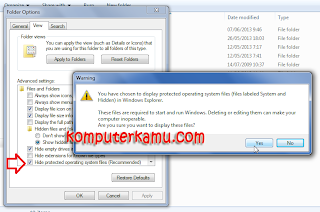







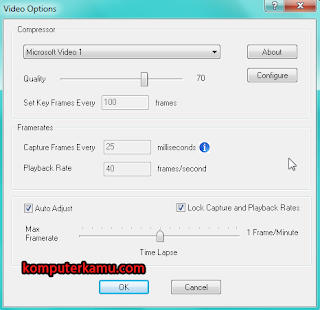

 Saturday, July 20, 2013
Saturday, July 20, 2013  Imam Sibro Muhlisi
Imam Sibro Muhlisi 




























